 App Store
App Store
Cerca in App Store per individuare e scaricare app, nonché gli ultimi aggiornamenti per le tue app.
Trovare l'app perfetta. Se sai esattamente cosa stai cercando, Digita il nome nel campo di ricerca, quindi premi Invio. Le app che scarichi da App Store vengono visualizzate automaticamente in Launchpad. Puoi anche trovare nuove estensioni di Safari, che apportano un valore aggiunto alla tua esperienza di ricerca personale, quando fai clic nel pannello Categorie nella barra laterale.
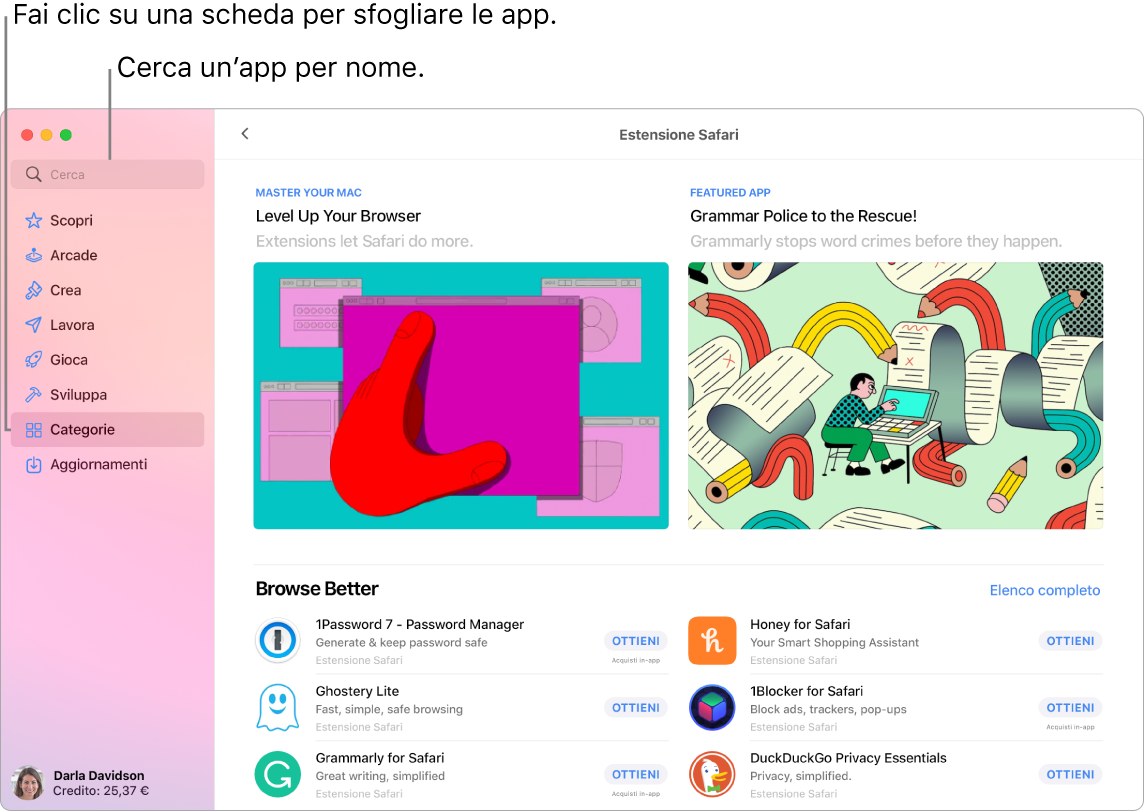
Nota: Apple Arcade non è disponibile in tutti i paesi o in tutte le zone.
Chiedi a Siri: ad esempio, puoi dire: “Cerca app per bambini”.
Tutto ciò che ti serve è un ID Apple. Per scaricare le app gratuite, accedi con il tuo ID Apple, scegli Store > Accedi oppure fai clic su Accedi nella parte inferiore della barra laterale. Se non disponi ancora di un ID Apple, fai clic su Accedi, quindi su “Crea ID Apple”. Se disponi di un ID Apple ma non ricordi la password, fai clic su “Hai dimenticato l'ID Apple o la password?” per recuperarla. Devi anche configurare un account con i dati di pagamento per acquistare app a pagamento.
Giocare. Fai clic sul pannello Arcade per scoprire come abbonarti a Apple Arcade, individuare giochi da provare, trovare i giochi popolari tra i tuoi amici di Game Center, visualizzare i tuoi risultati e progressi, e molto altro. Consulta Abbonarsi ad Apple Arcade su App Store sul Mac, Apple Arcade e Giocare sul Mac.
Ottenere gli aggiornamenti più recenti. Se vedi un badge sull'icona di App Store nel Dock, sono disponibili degli aggiornamenti per l’app. Fai clic sull'icona per aprire App Store, quindi fai clic su Aggiornamenti nella barra laterale.

Ulteriori informazioni. Consulta il Manuale utente di App Store.